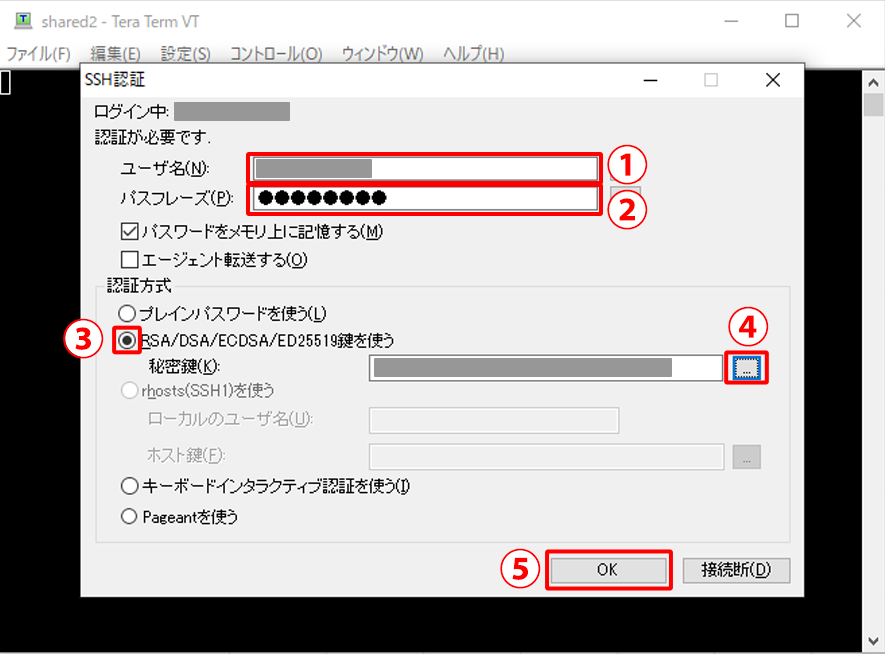暗号化された通信でコマンドの実行、ファイルの転送などを行う事ができます。
Tera TermでのSSHの利用方法
-
Tera Termを起動して、上のメニューの①設定から②【SSH鍵生成】をクリックしてください。
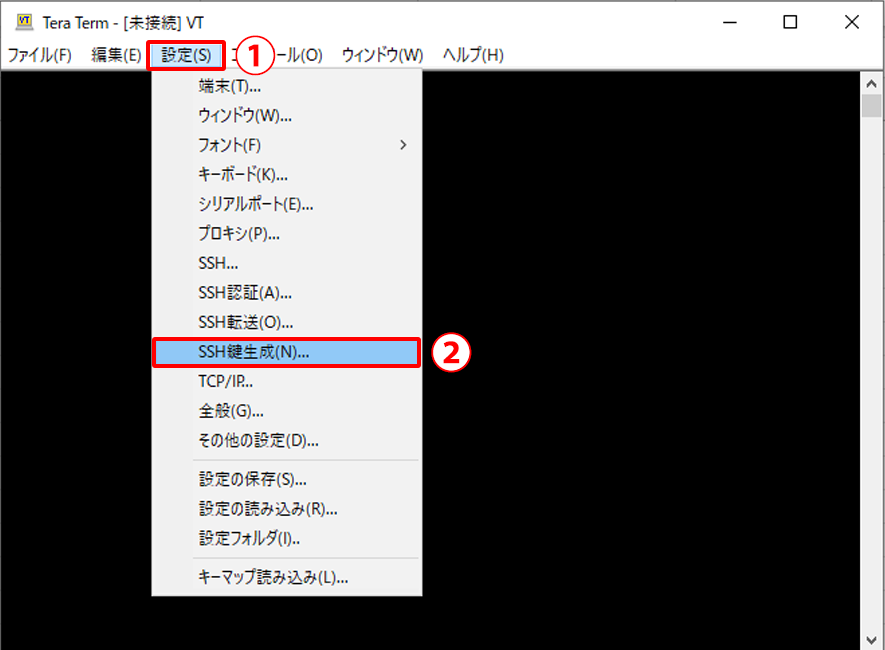
-
①鍵の種類:RSA(そのまま)にチェック
②ビット数を2048(そのまま)で入力
③【生成】をクリック
④鍵のパスフレーズにパスワードを入力(お好きなパスワード)
⑤パスフレーズの確認でパスワードを再入力
⑥コメントに鍵の判別用で入力(変更は任意)
⑦ラウンド数16(そのまま)を入力
⑧bcrpt KDF形式にチェック(そのまま)
⑨【公開鍵の保存】をクリックしてid_rsa.pub(ファイル名はそのまま)を保存してください。
※保存先はご自身のPC内の分かりやすい場所にしてください。
⑩【秘密鍵の保存】をクリックしてid_rsaを保存してください。(ファイル名はお好きな名前に変更)
※保存先はご自身のPC内の他の人に推測されない場所にしてください。
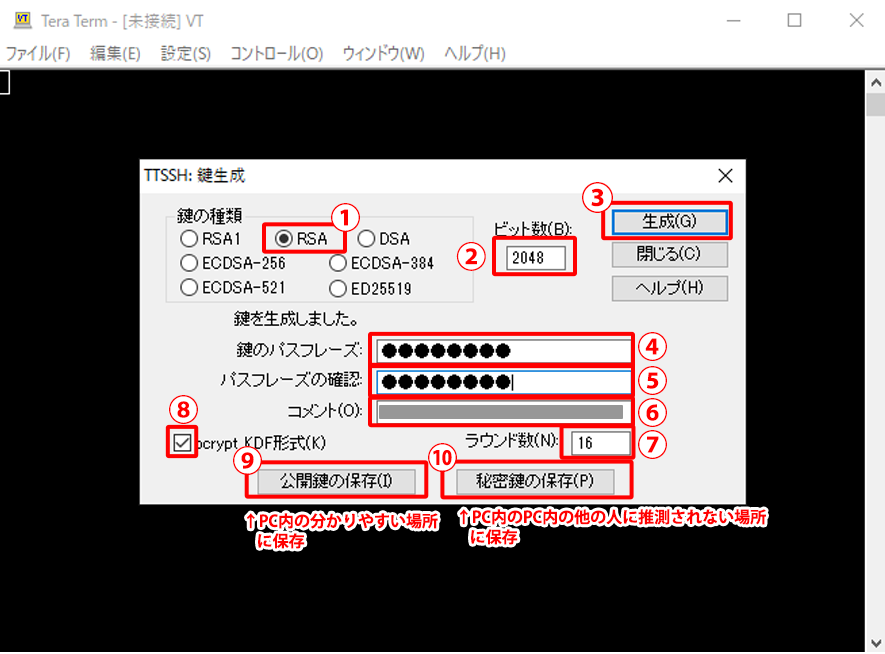
-
公開鍵(id_rsa.pub)をメモ帳などテキストエディタで開き、文字列をすべて選択し、コピーしてください。
DirectAdminで公開鍵を設定
-
DirectAdminトップから⇒①【高度な機能】⇒②【SSHキー】をクリックしてください。
※DirectAdminについてはこちら
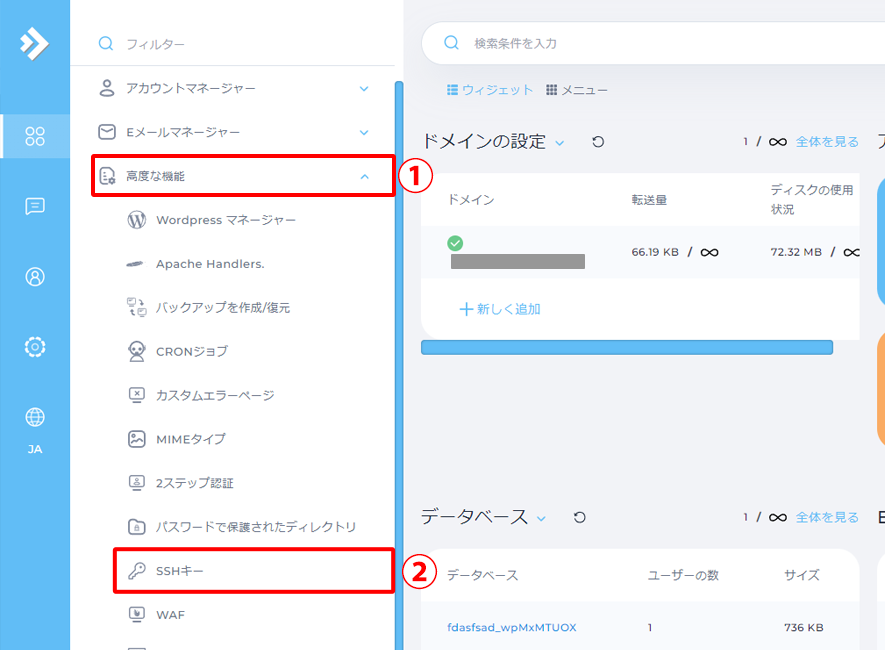
-
右側の【キーの貼り付け】をクリックしてください。
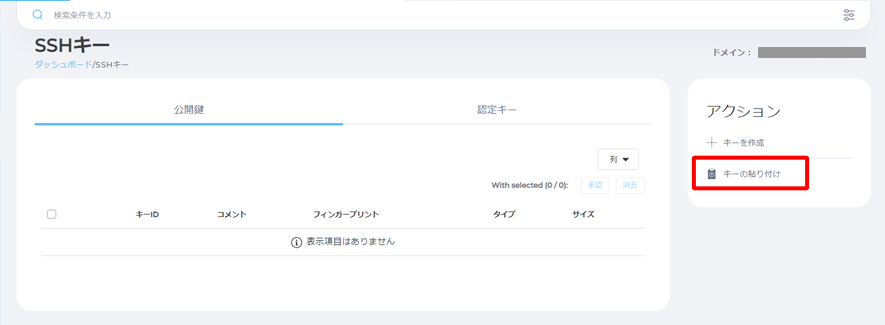
-
①コピーした公開鍵を張り付け、②【作成】をクリックしてください。
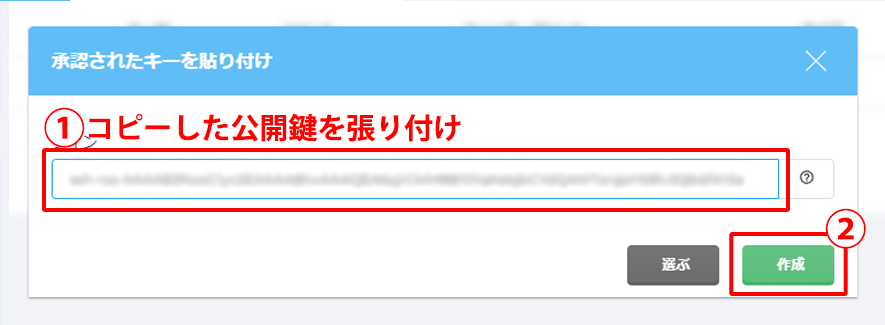
Tera TermでのSSH接続
-
左上の①ファイルから②【新しい接続】をクリックしてください。
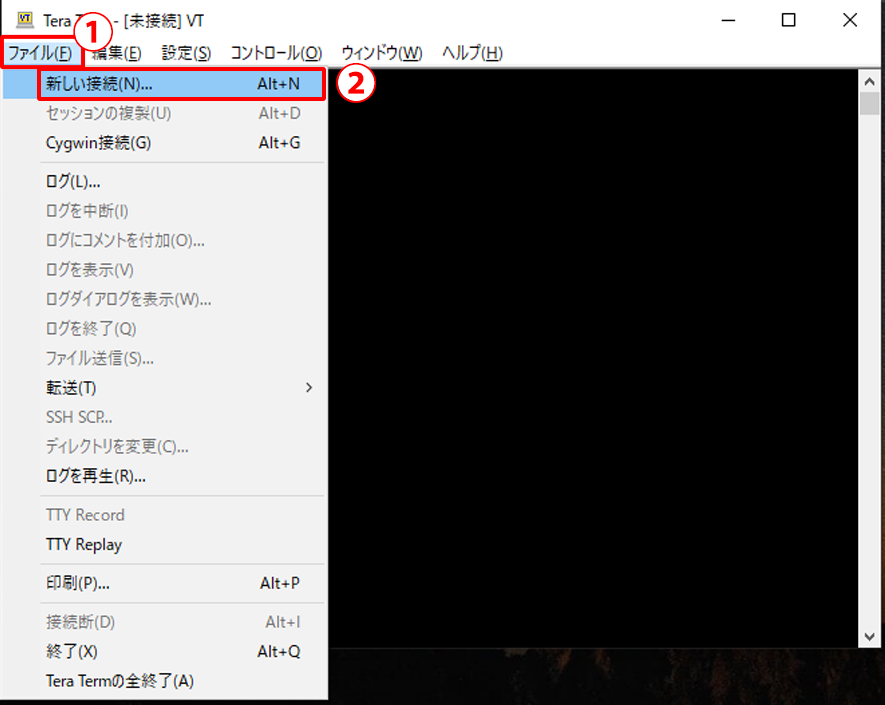
-
①ホストに設定完了通知メールのSSHホスト名を入力②ヒストリにチェックを入れ、③サービスはSSHにチェック④TCPポート22(そのまま)⑤SSHバージョンはSSH2(そのまま)⑥IPバージョンはAUTO(そのまま)を選択したら⑦【OK】をクリックをクリックしてください。
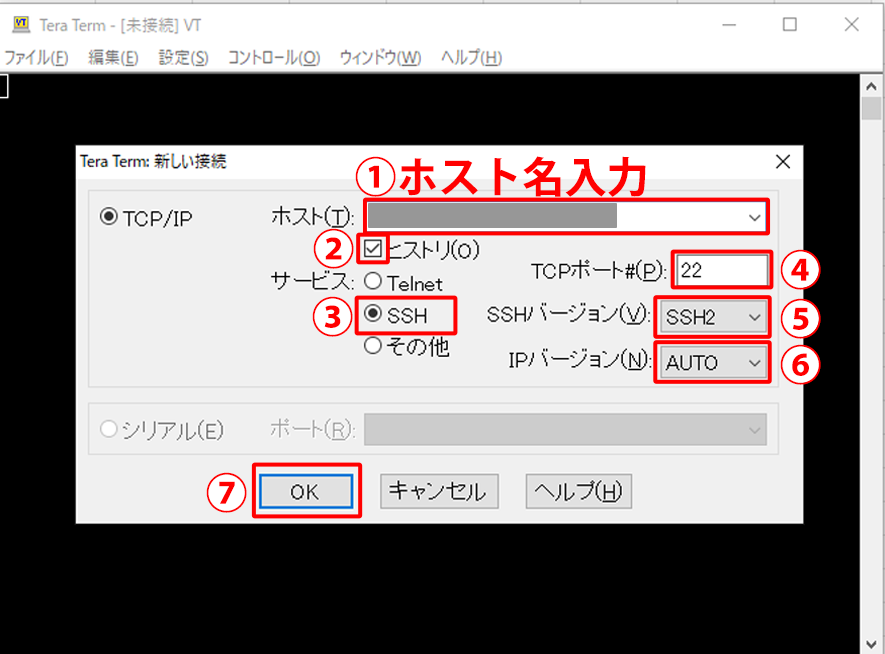
SSH認証
-
【続行】をクリックしてください。
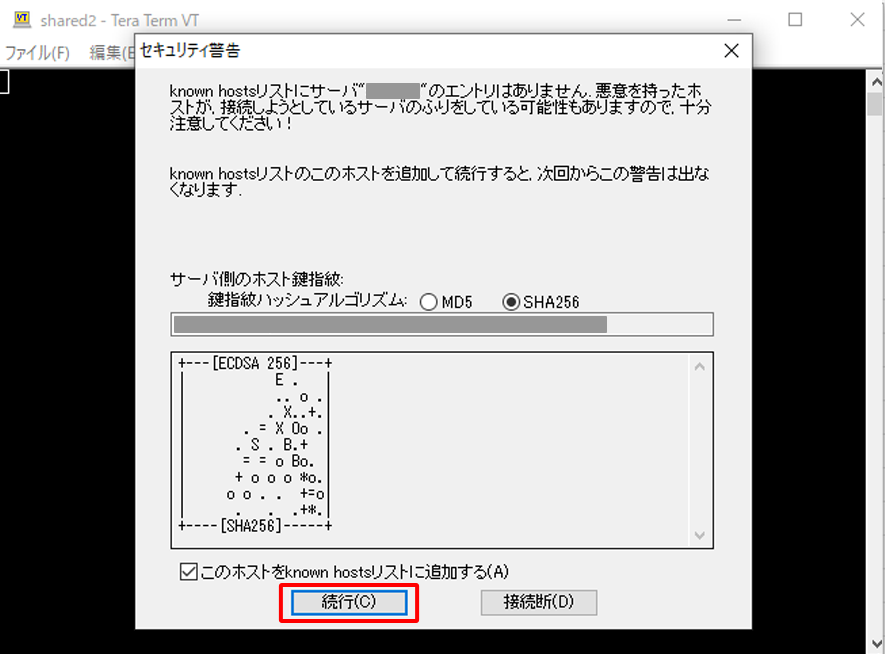
-
①ユーザー名に設定完了通知メールのユーザー名を入力②パスワードにSSHキー作成時のパスワードを入力※設定完了通知ではありません。③認証方式はRDA/DSA/ECDSA/ED25591鍵を使うにチェック④秘密鍵は【...】から秘密鍵を選択してください。※秘密鍵を保存した場所にファイルがない場合は、ファイルタイプを秘密鍵からすべてのファイルに変更してください。⑤【OK】をクリックしたら接続完了です。